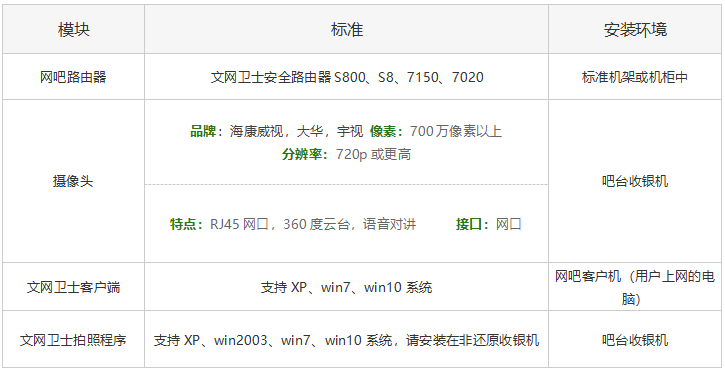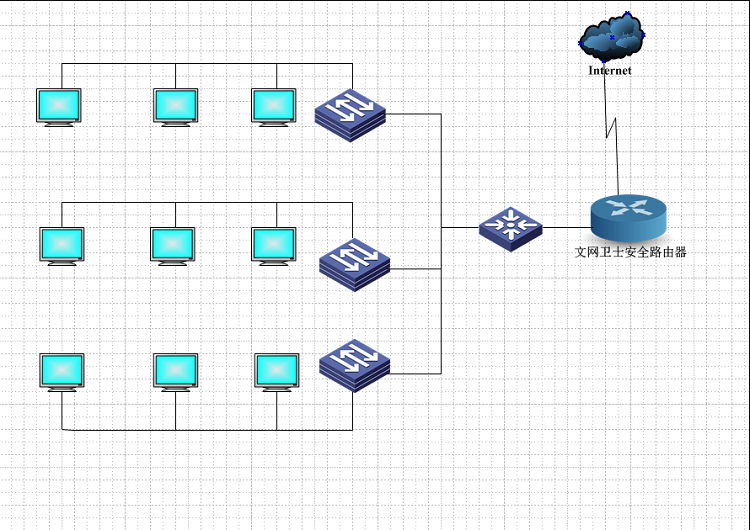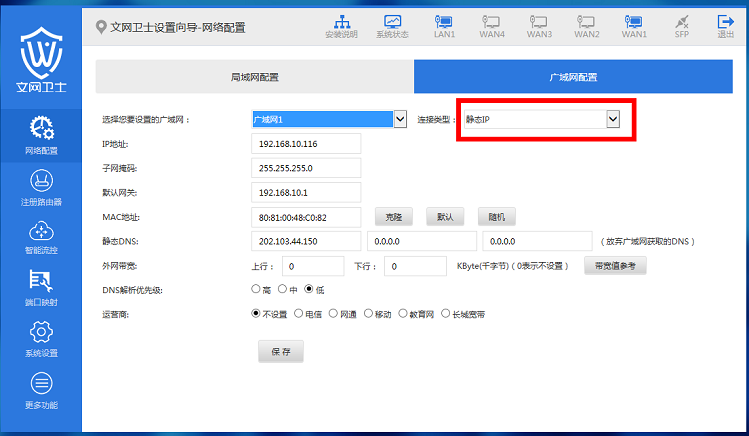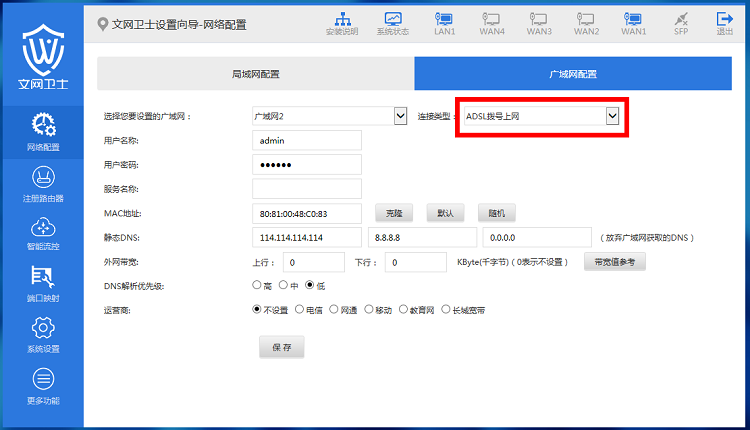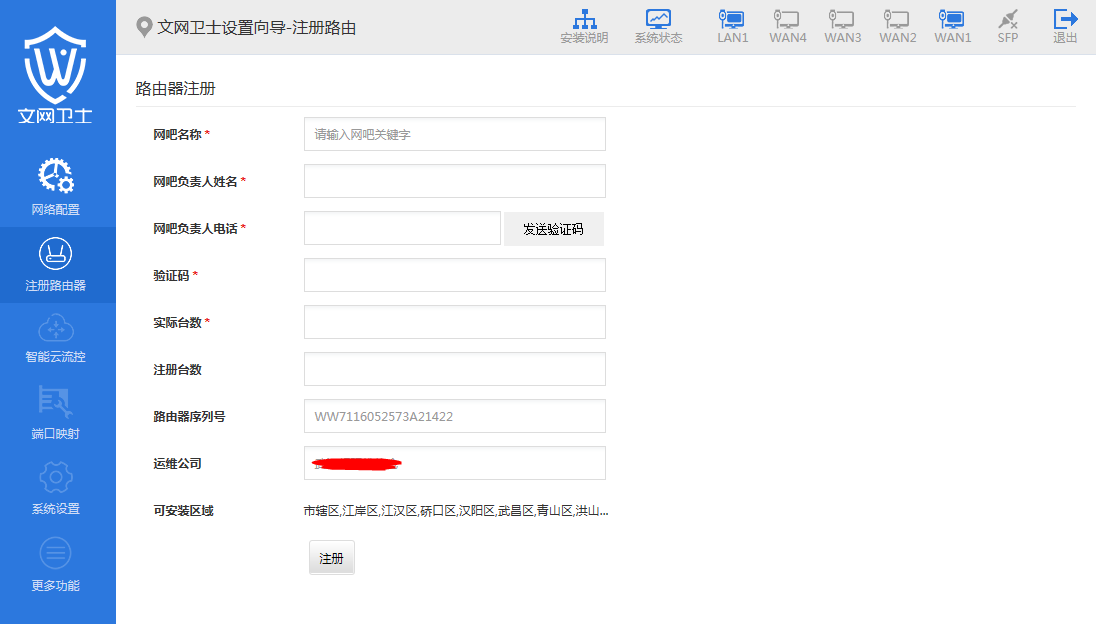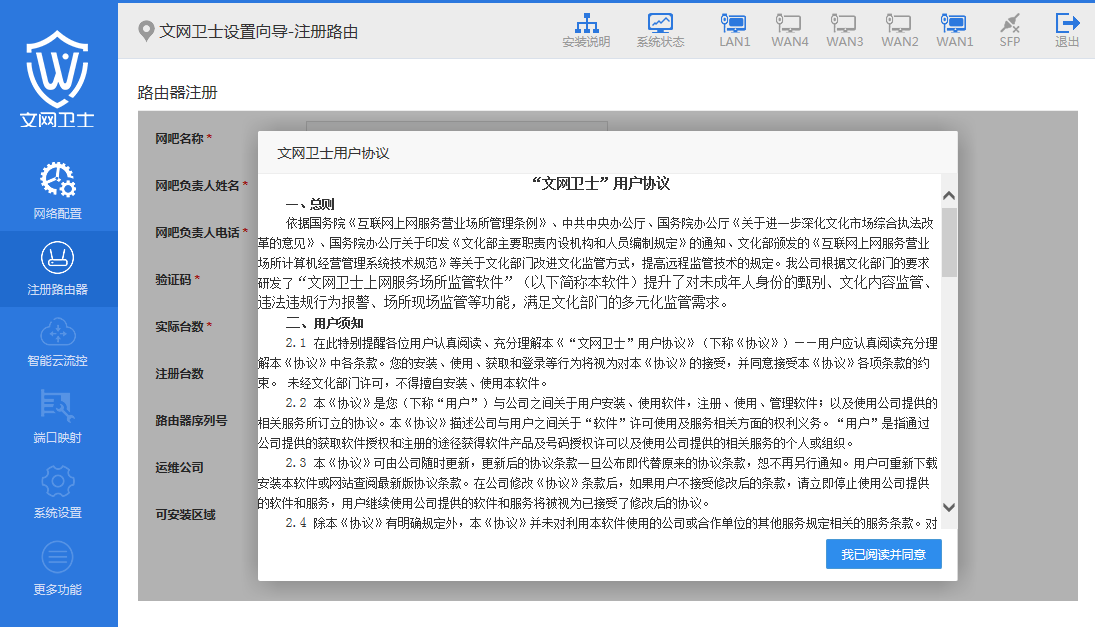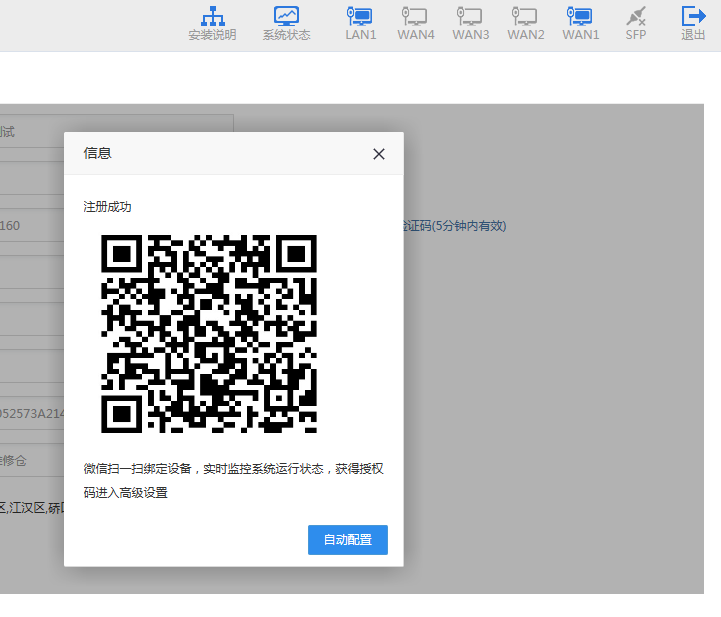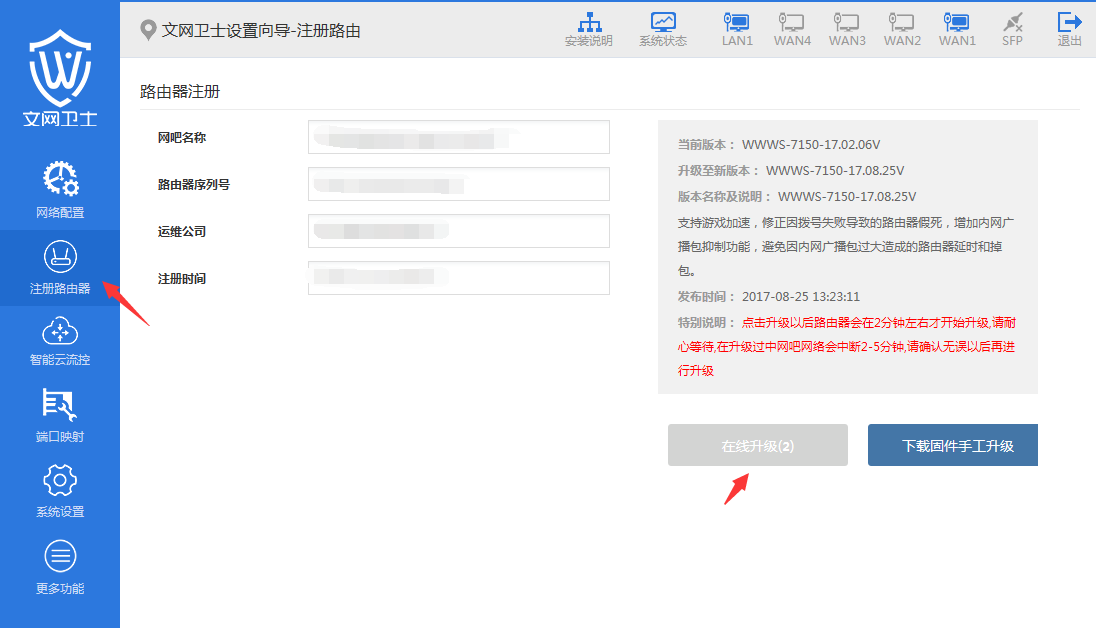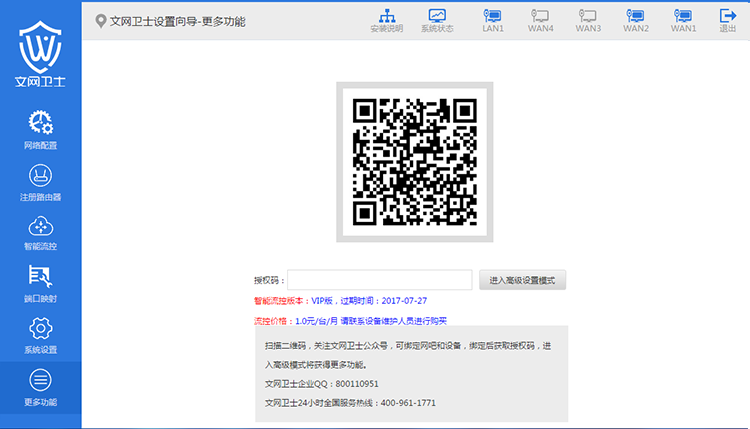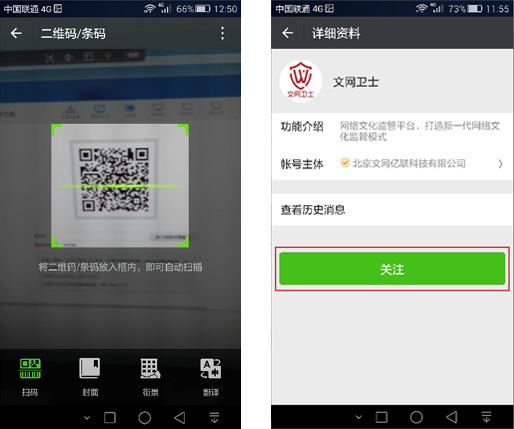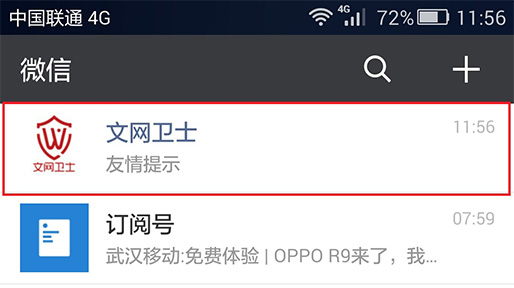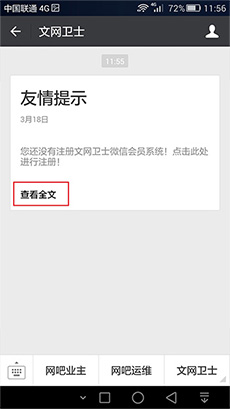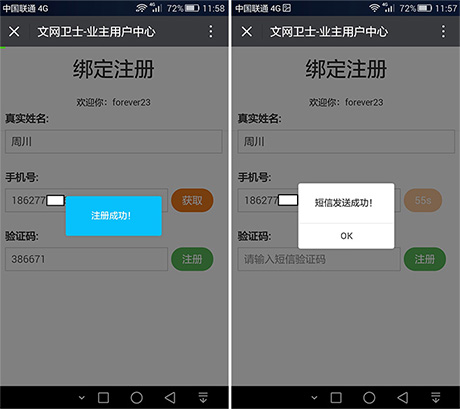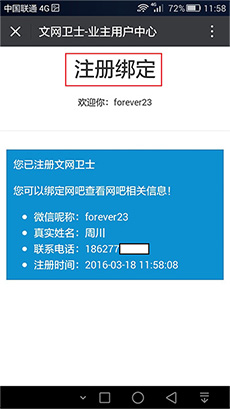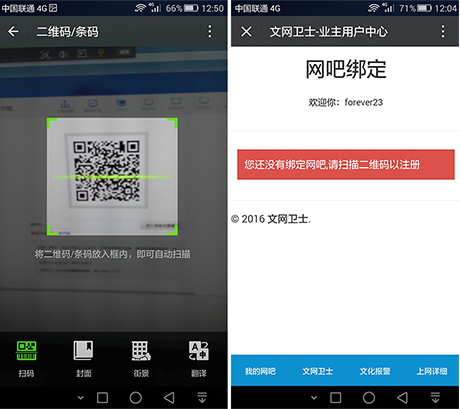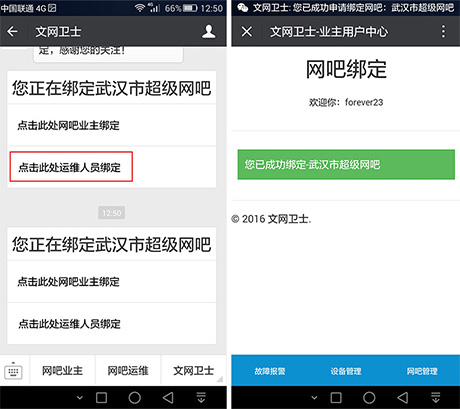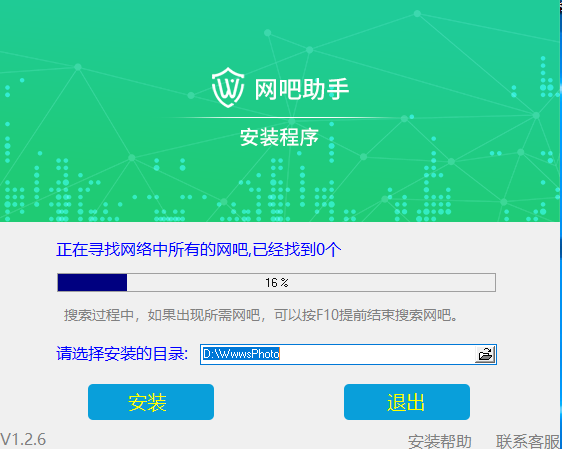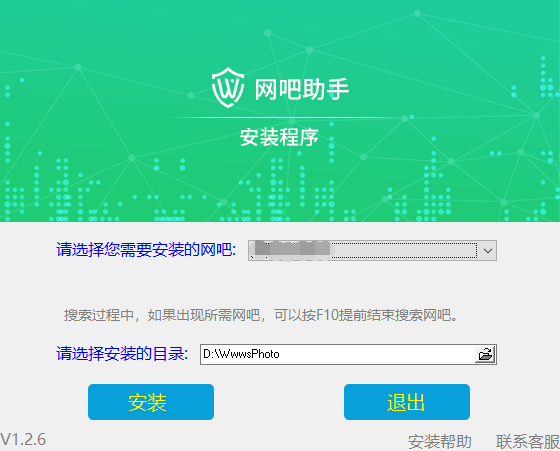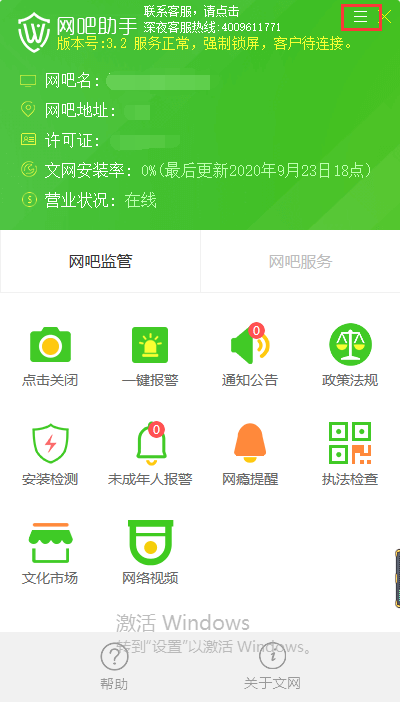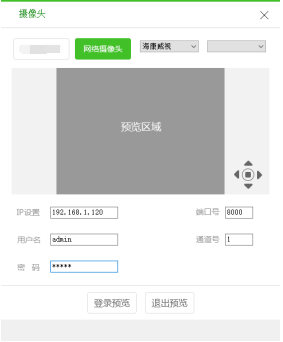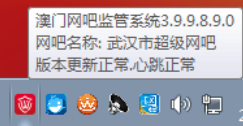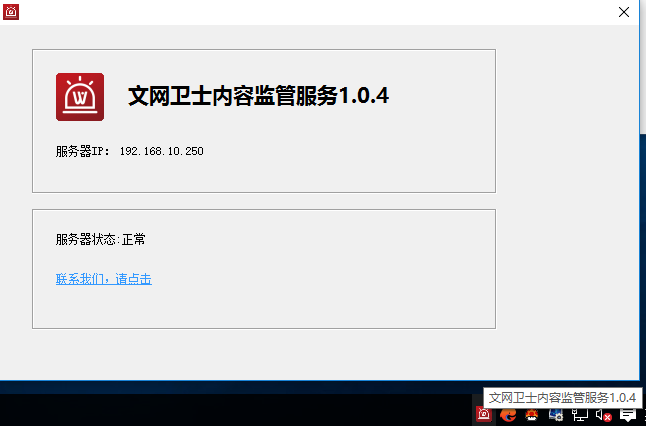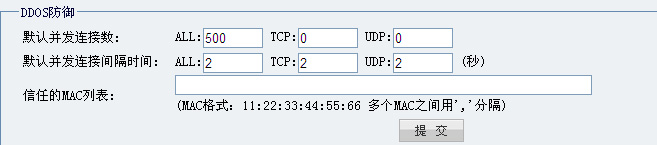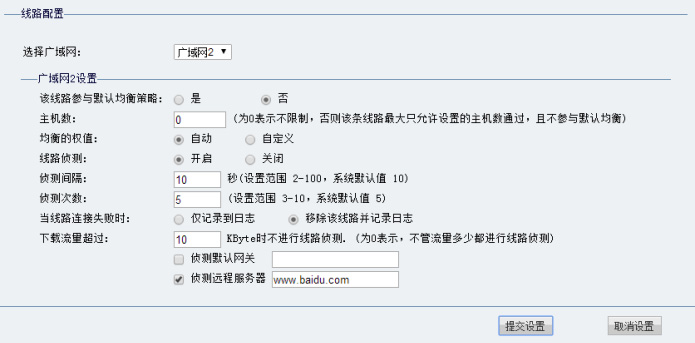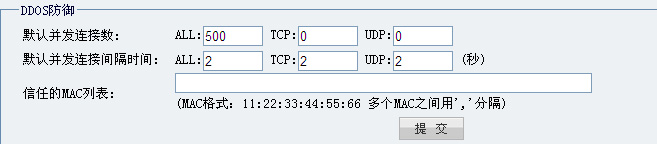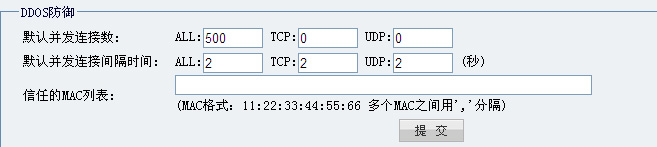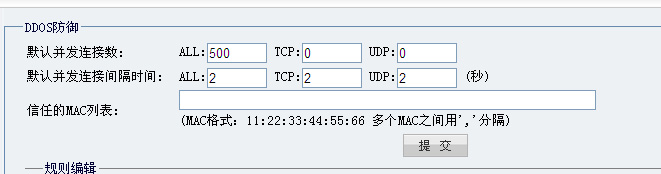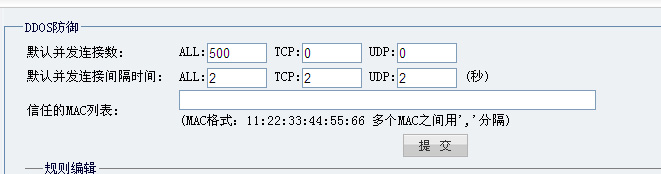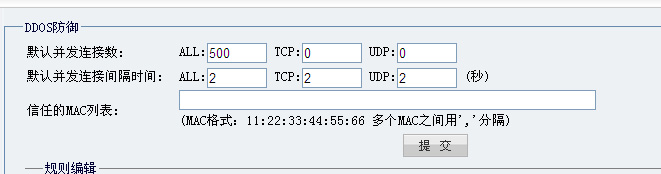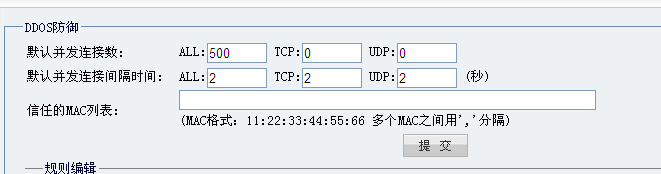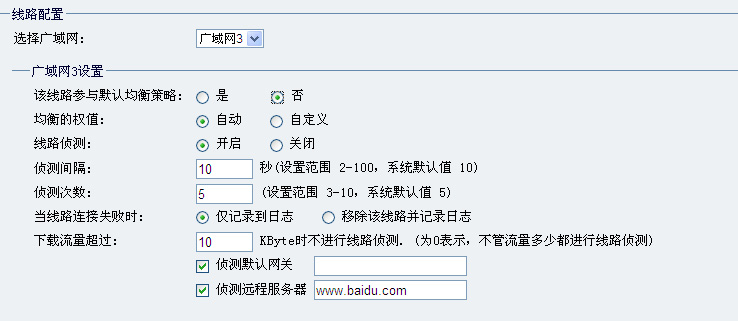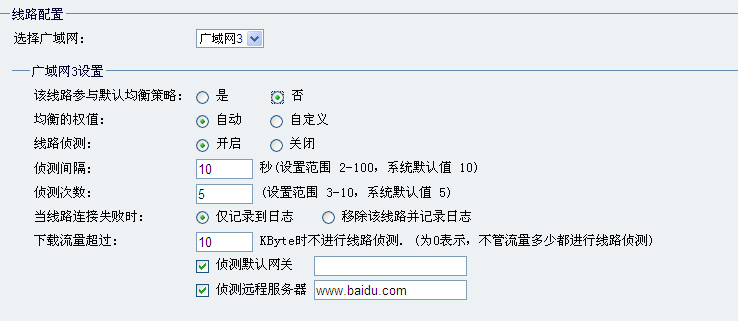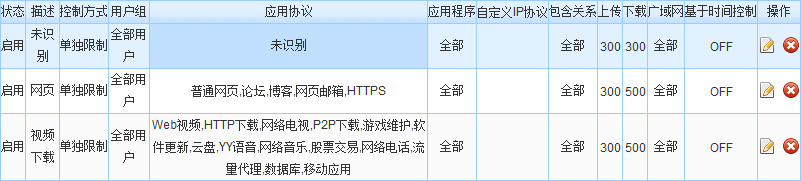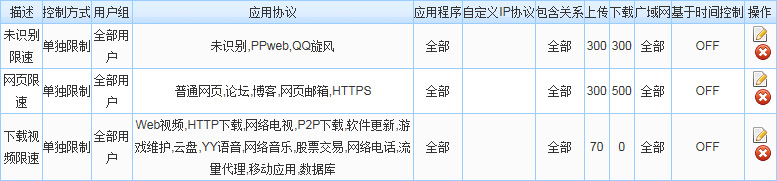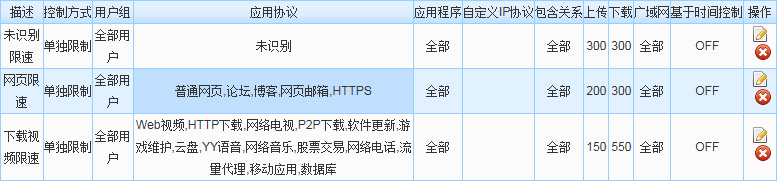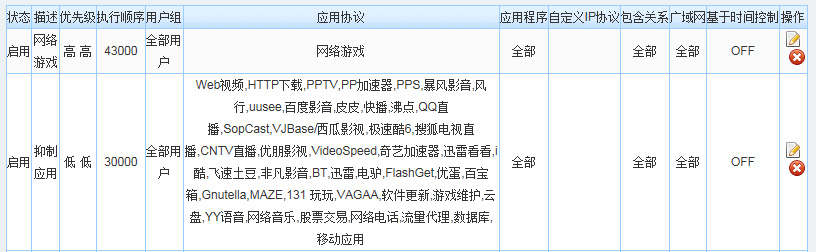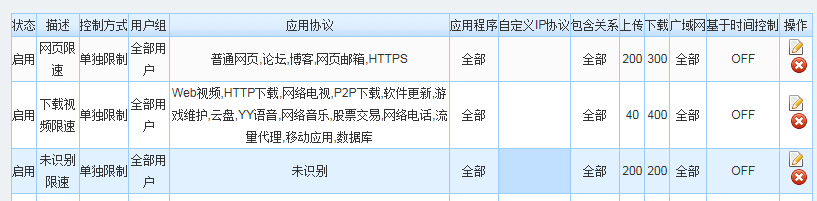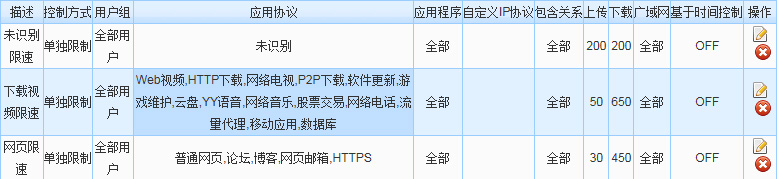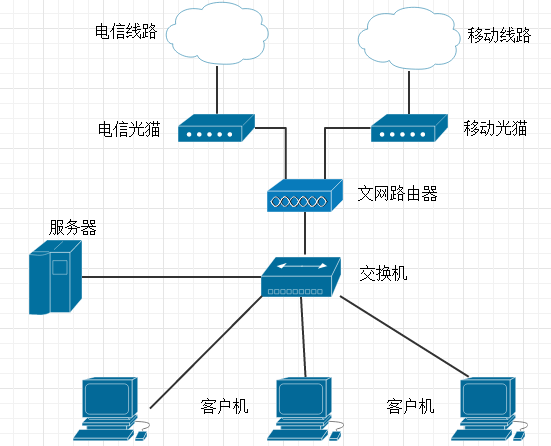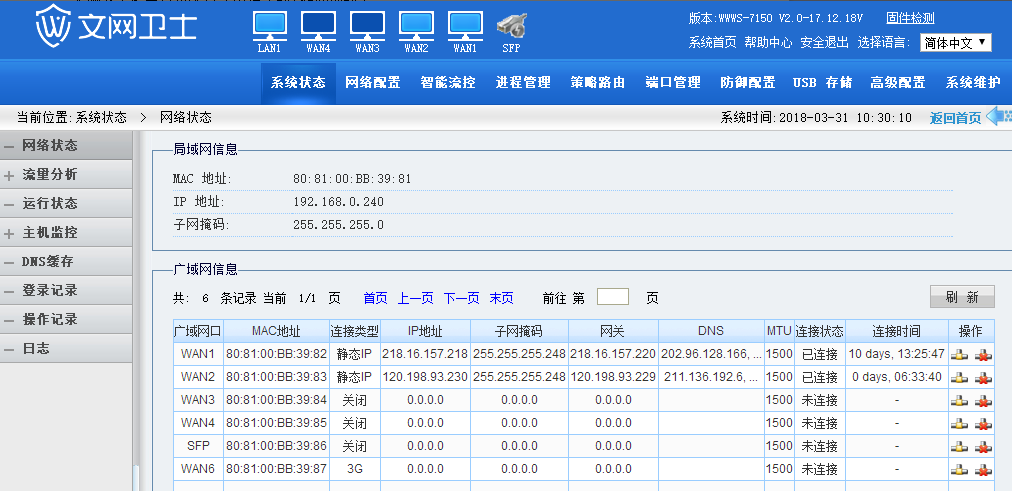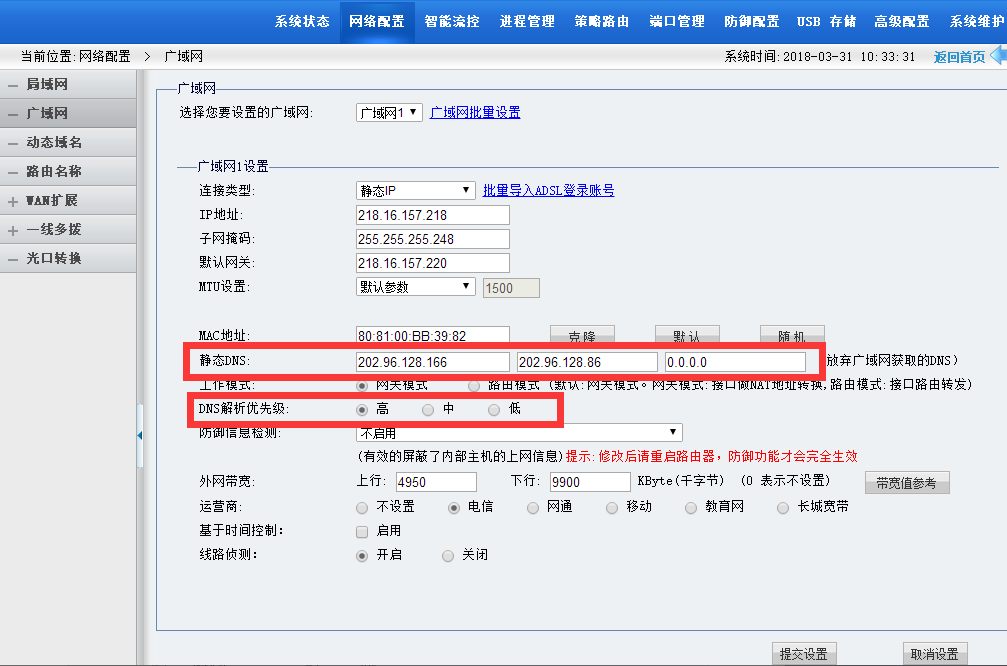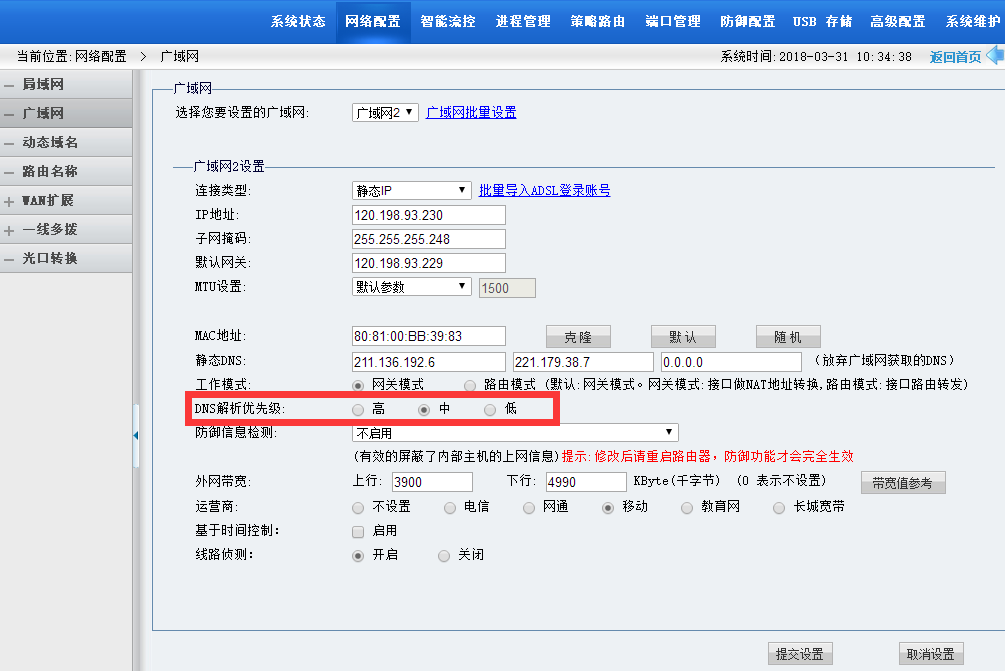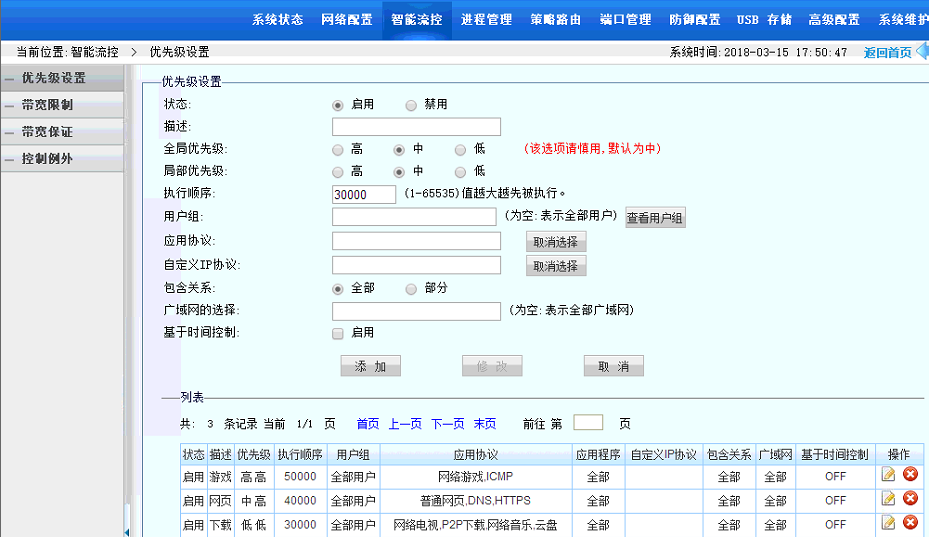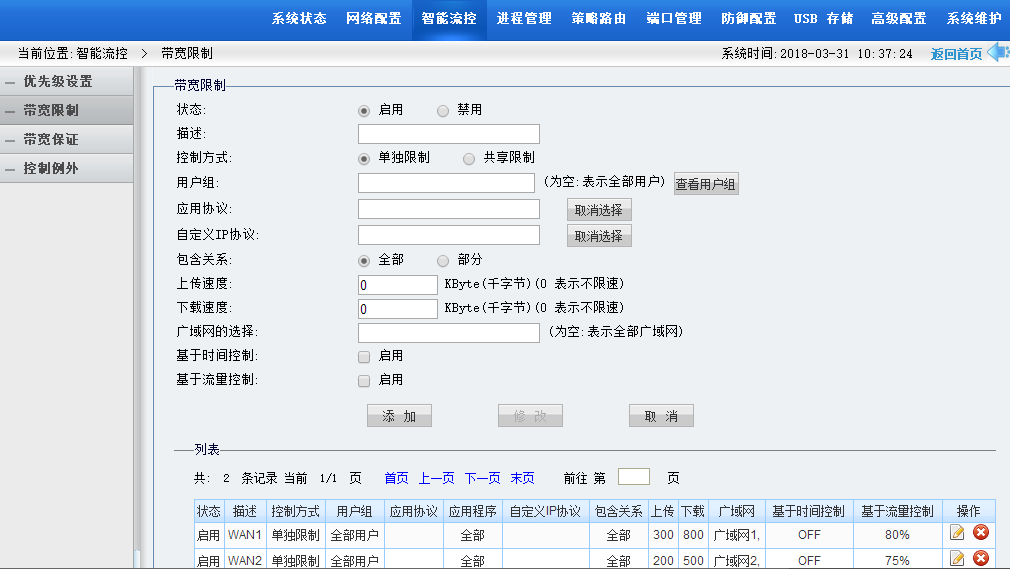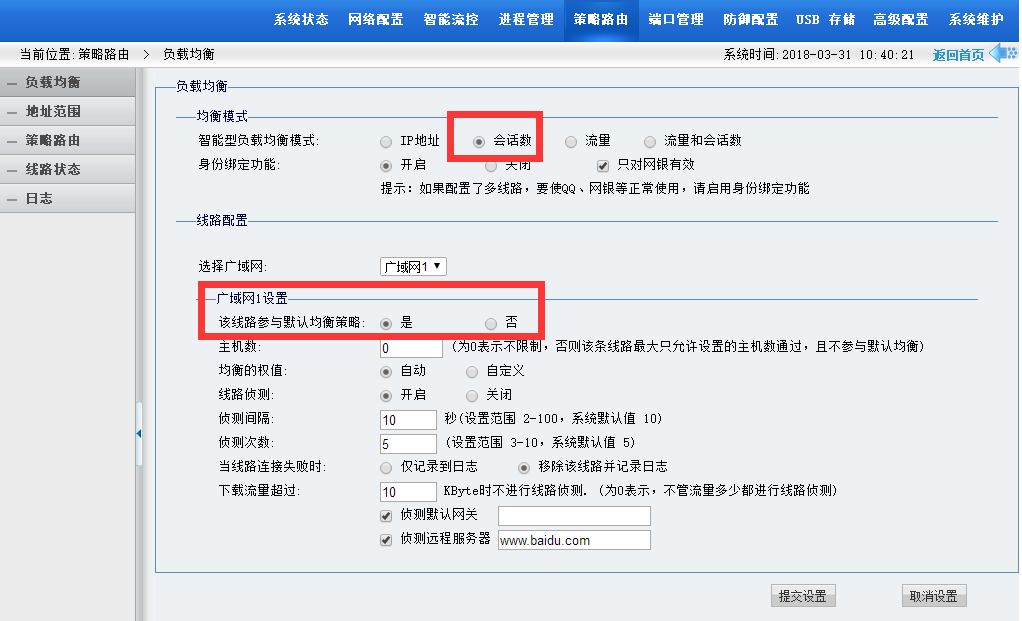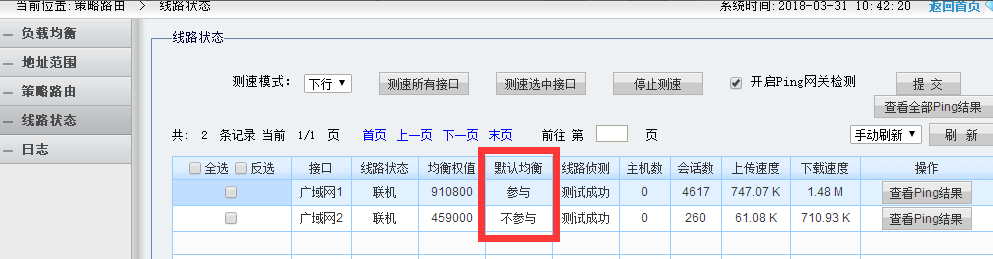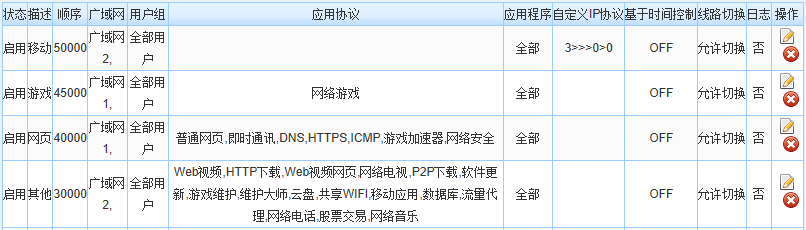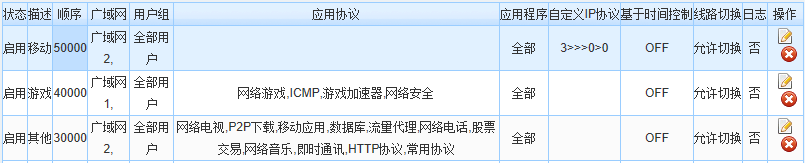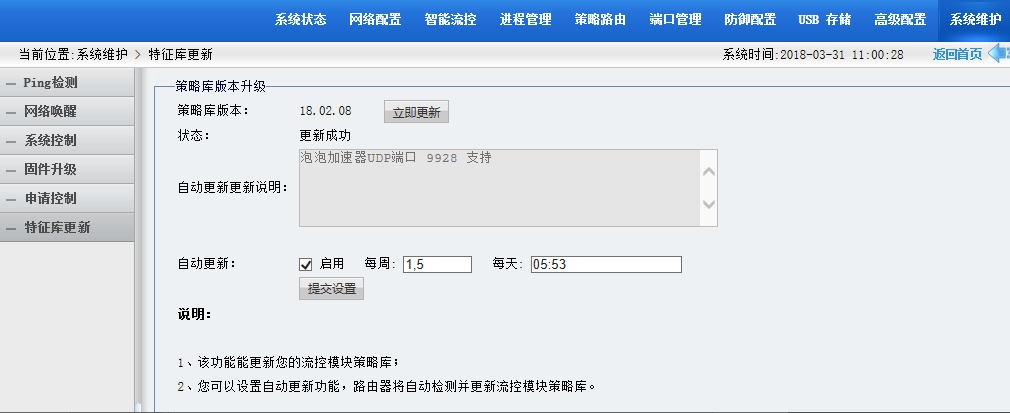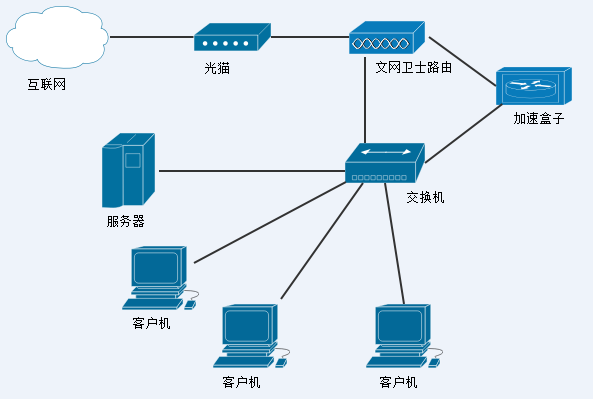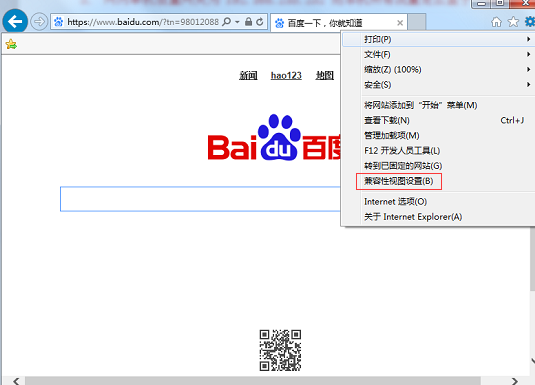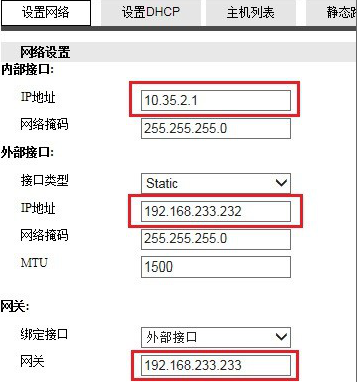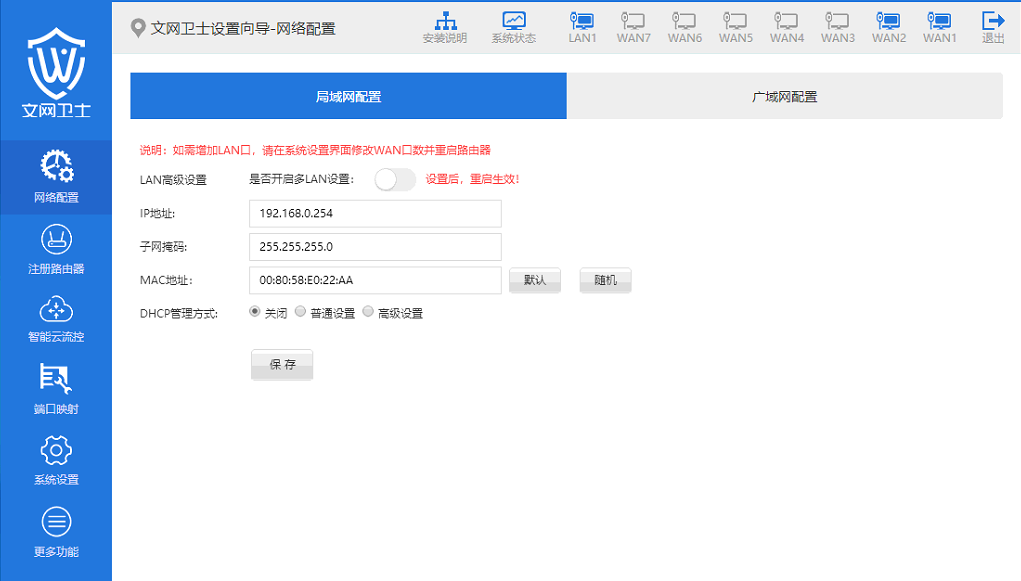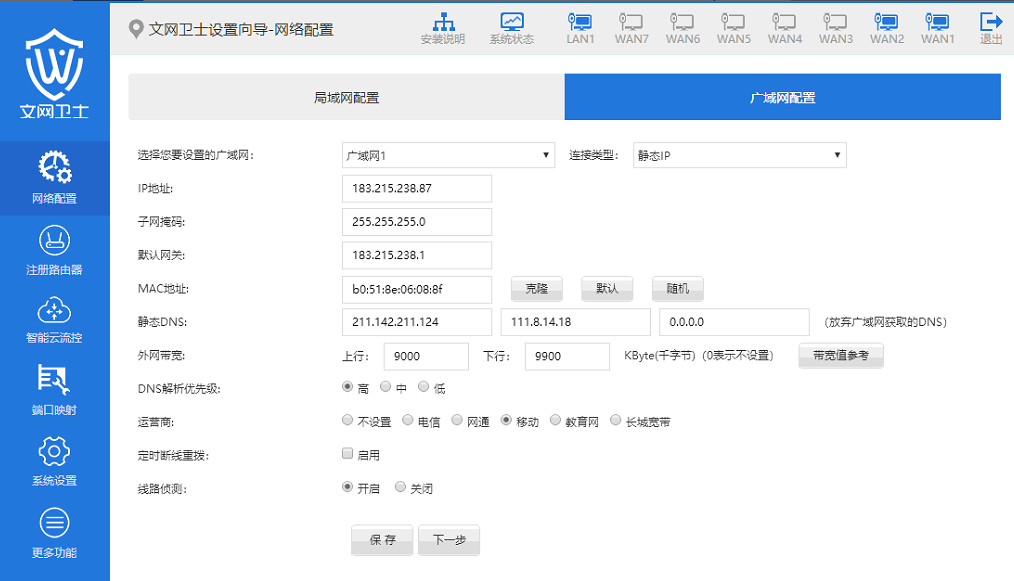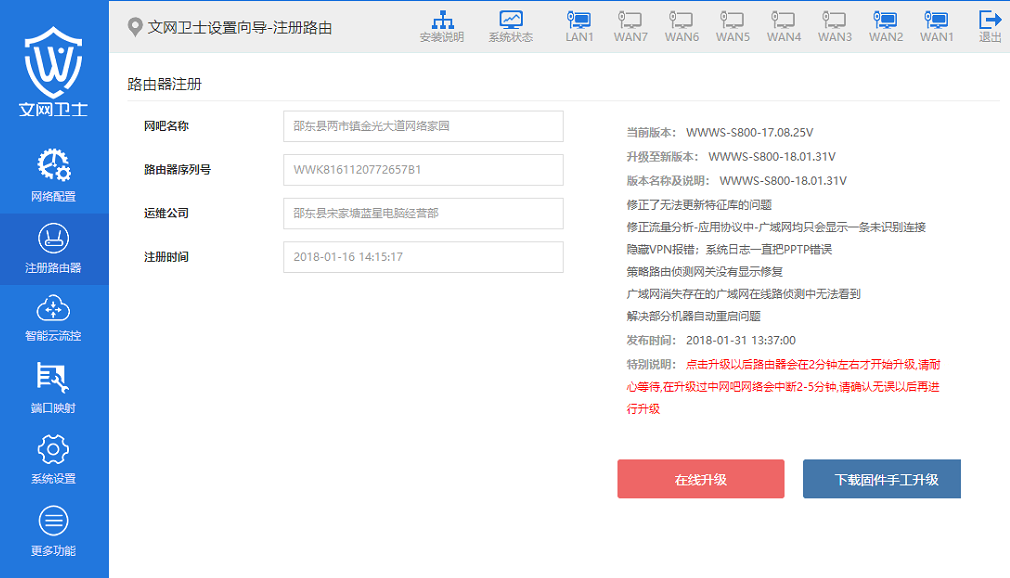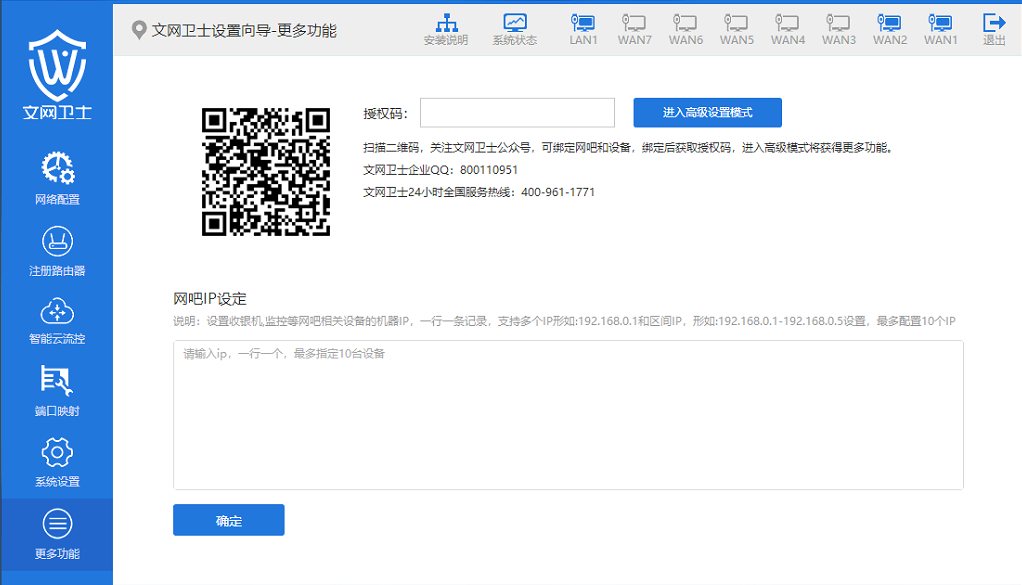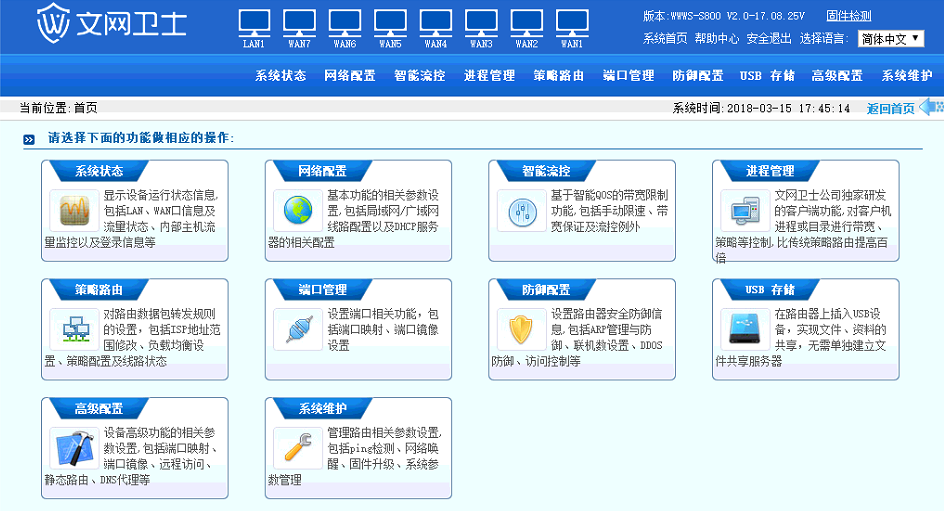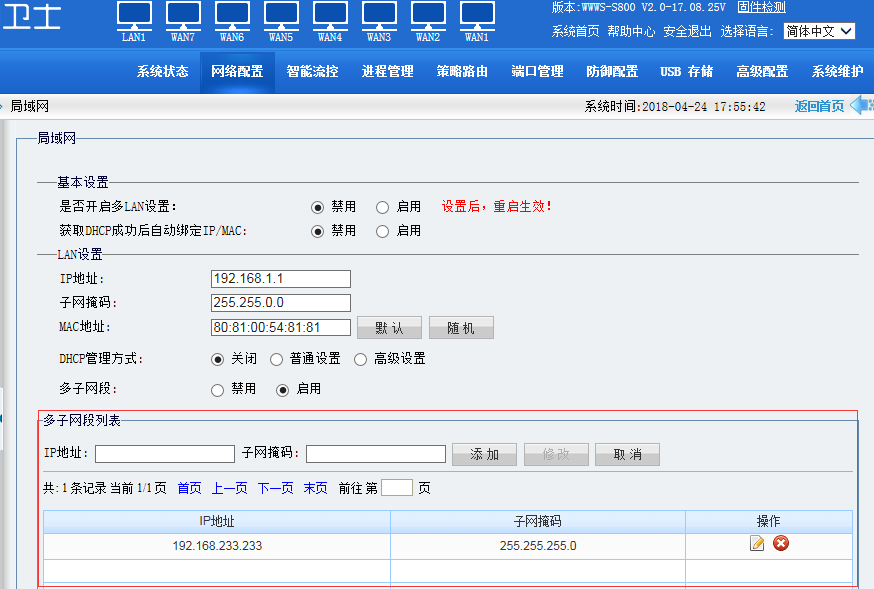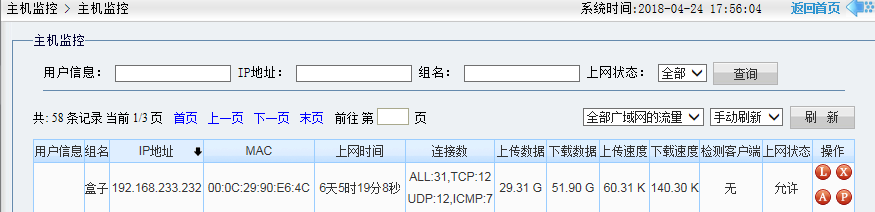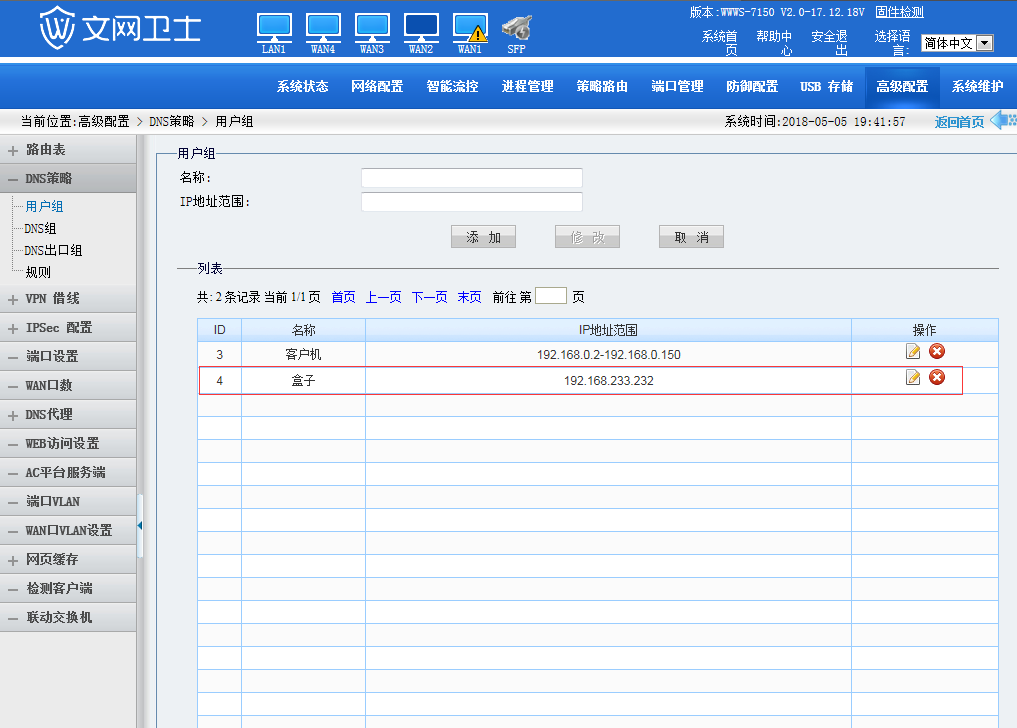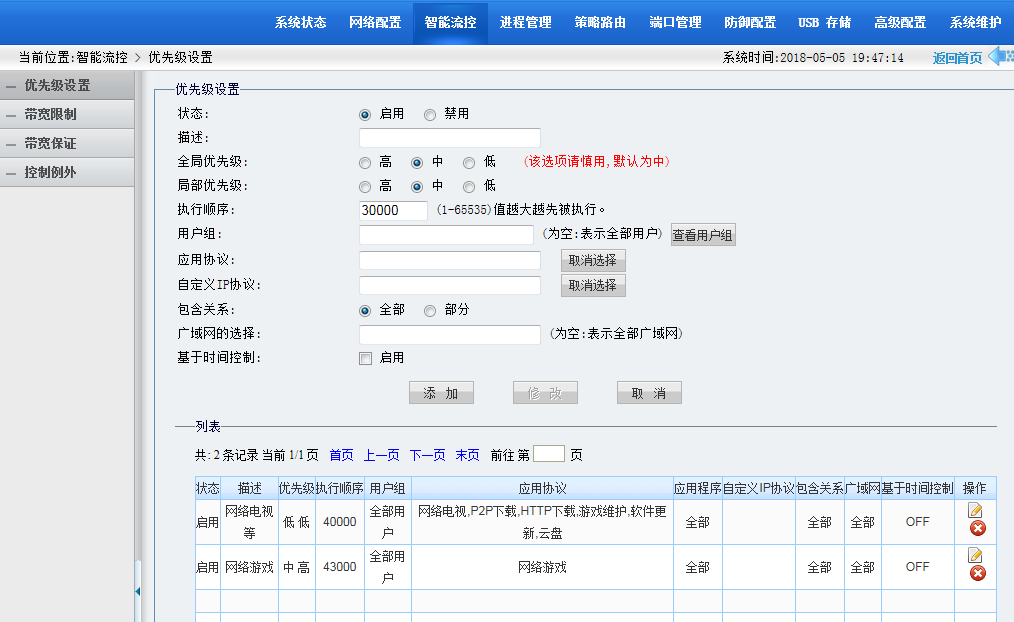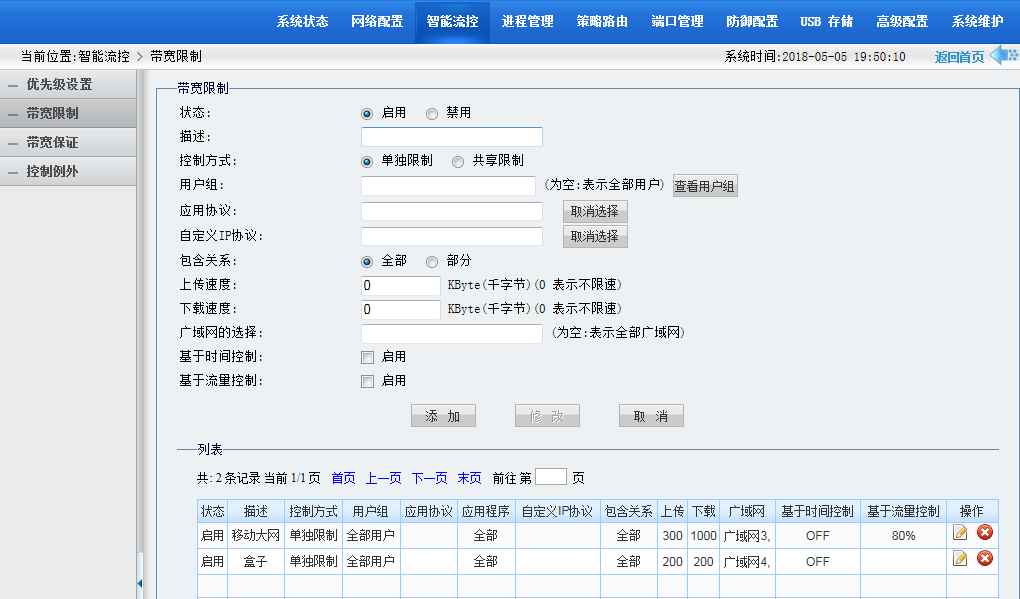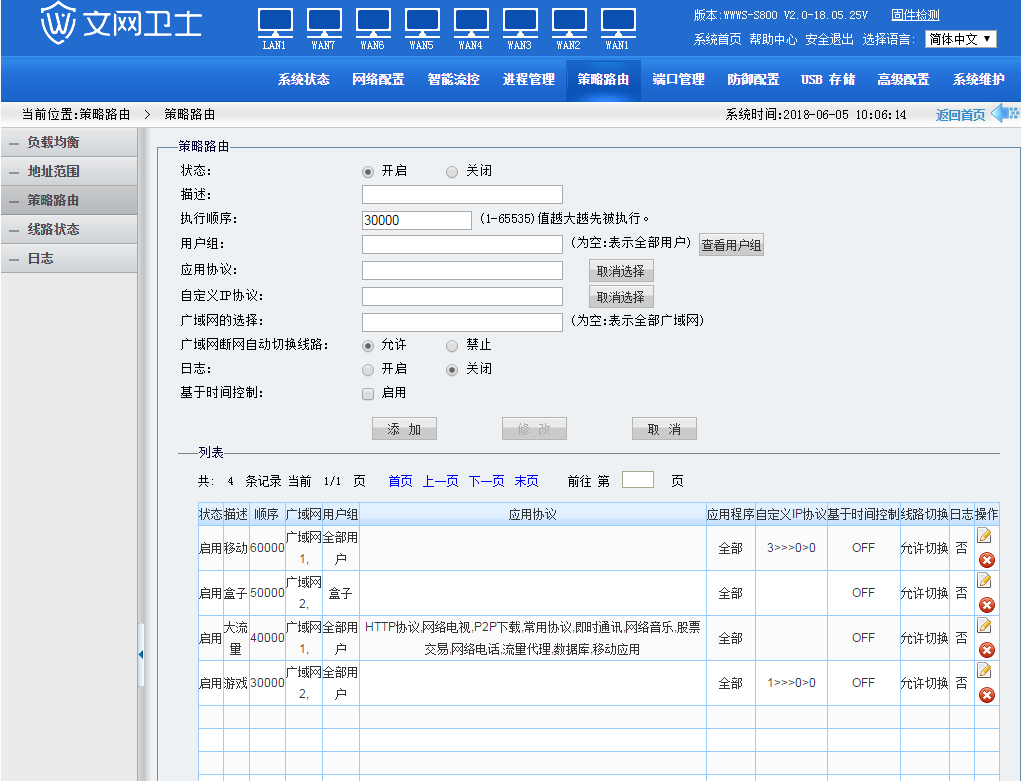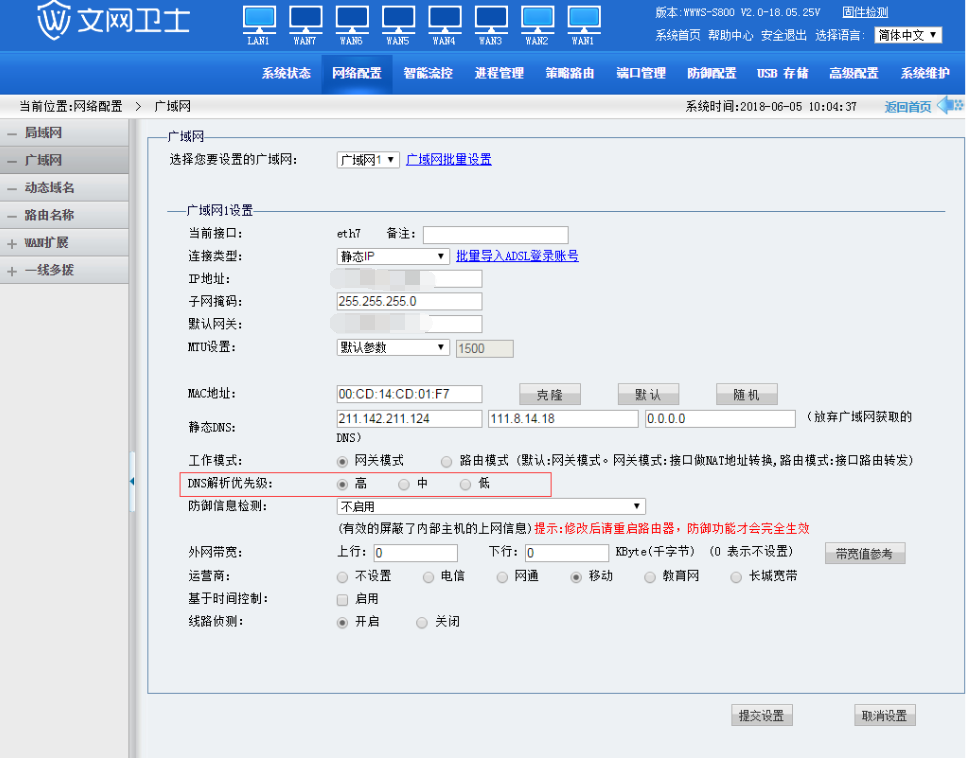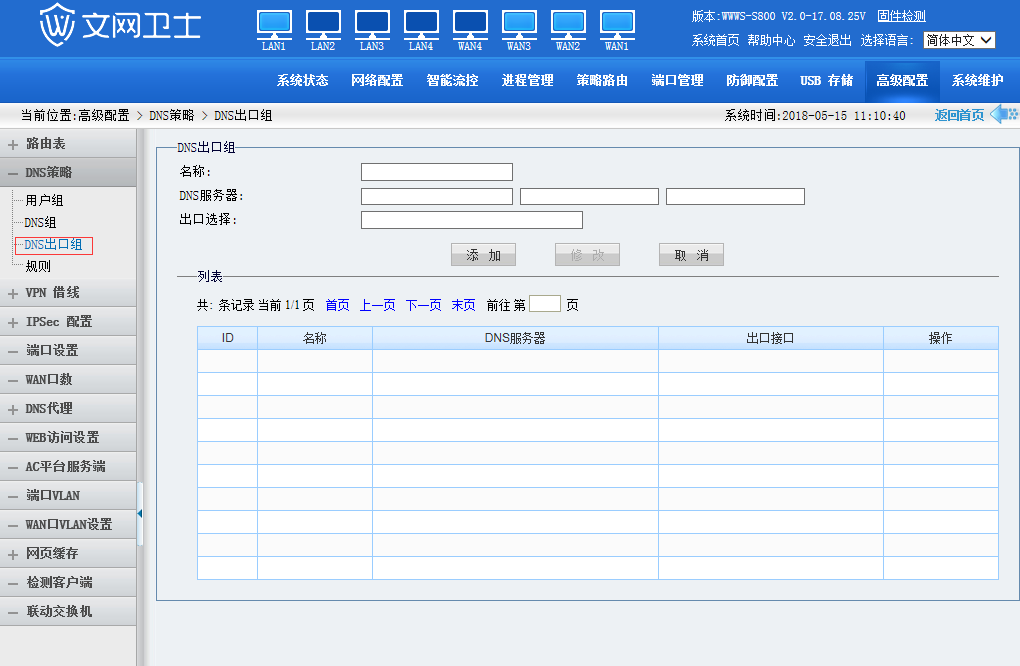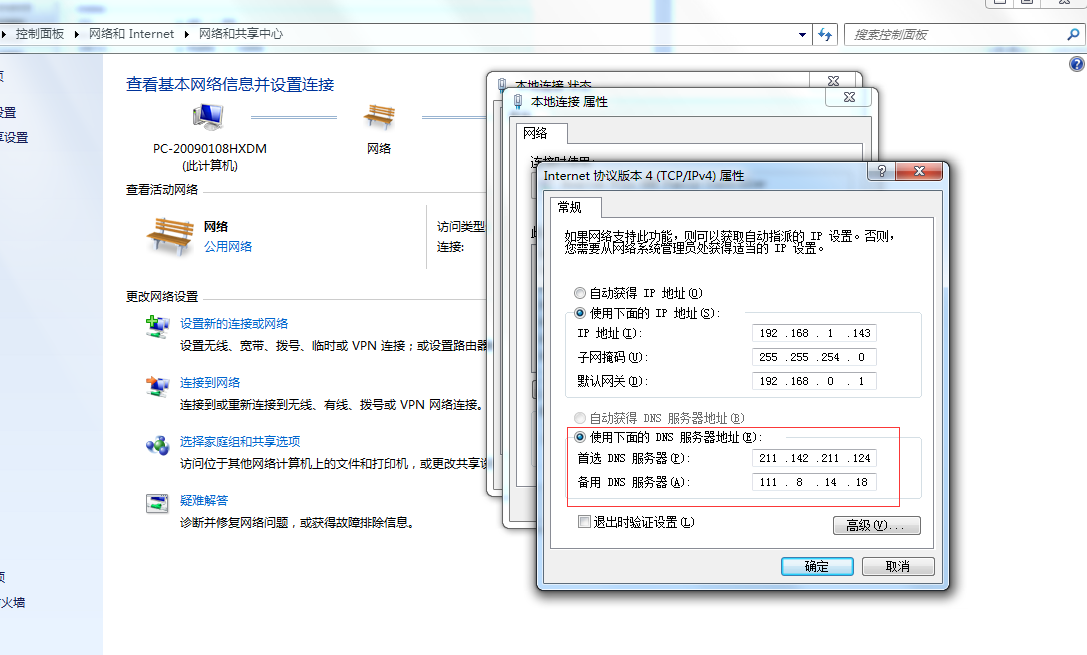《文网卫士》硬件版网吧监控平台安装说明
一、平台组成及安装环境:
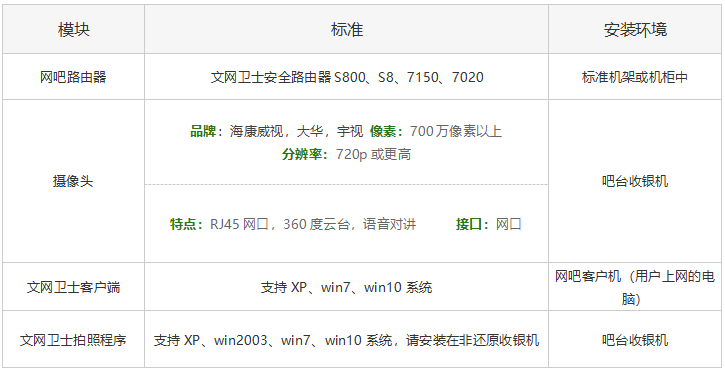
二、路由器安装:
1-1、系统注册:
路由器安装在网吧网络环境的最顶层。(附参考图)
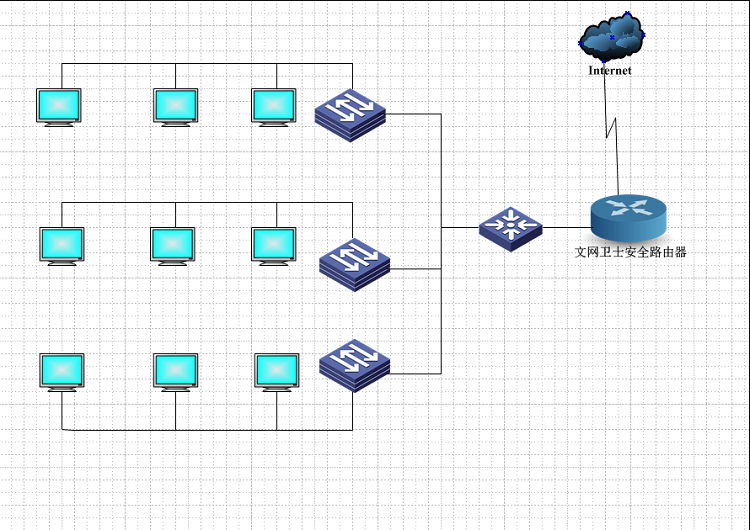
1-2、路由器访问:
路由器默认访问地址:http://192.168.1.1
路由器账号:wwws 路由器密码:admin
备注:①、安装过程中,若使用默认地址或默认账号密码进不去路由器,把路由器恢复出厂设置,重新尝试进路由器。
②、持续按住恢复键(Reset孔)20秒后松开,几分钟后,路由器电源灯和系统灯全亮表示成功。

1-3、路由器相关设置:
网络相关配置参考路由器说明书。
单线网吧广域网光纤配置:
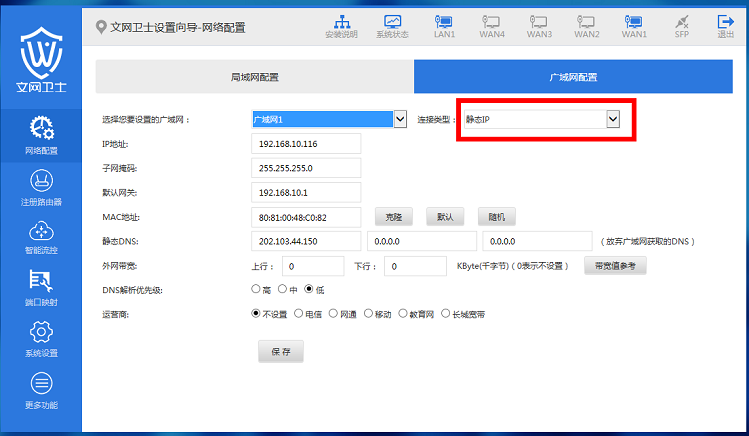
注意:需根据外网带宽填写上行和下行速度,或者点击带宽值参考选择相对应的外网带宽,并选择对应的网络供应商。
1-4、多线网吧广域网配ADSL置:
详细配置界面如下图:
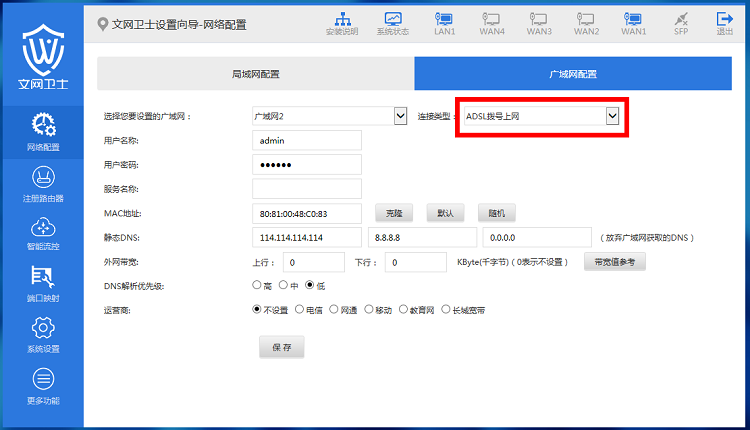
注意:每条外网配置都需填写相对应的上行和下行速度,和对应的网络供应商。
1-5、网吧路由器注册:
点击路由器上“注册路由器”进入路由器注册及固件升级界面如下图:
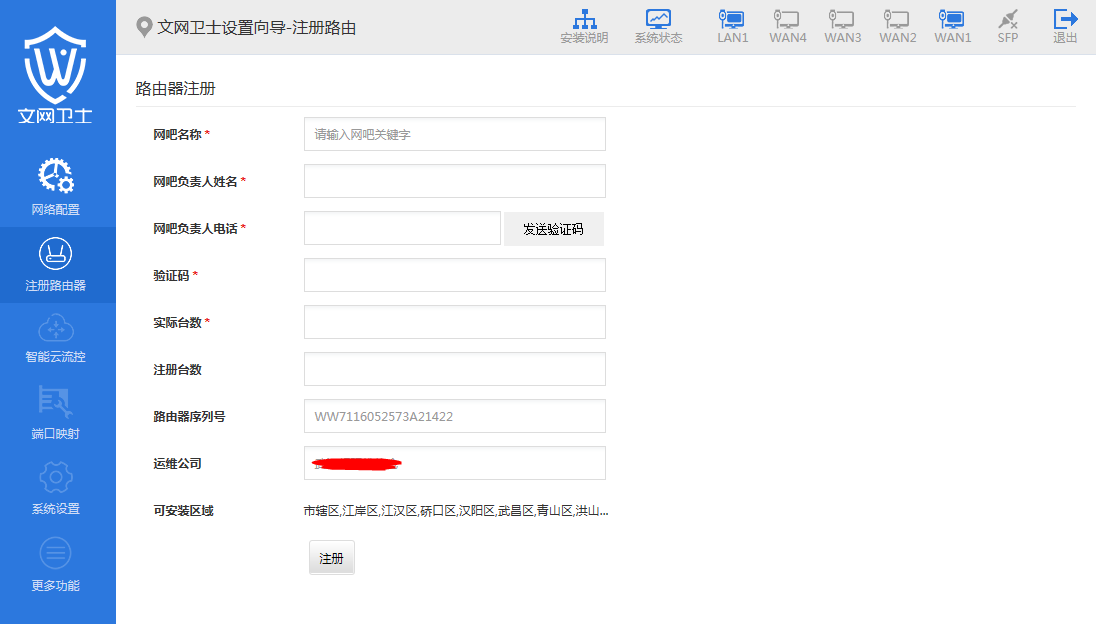
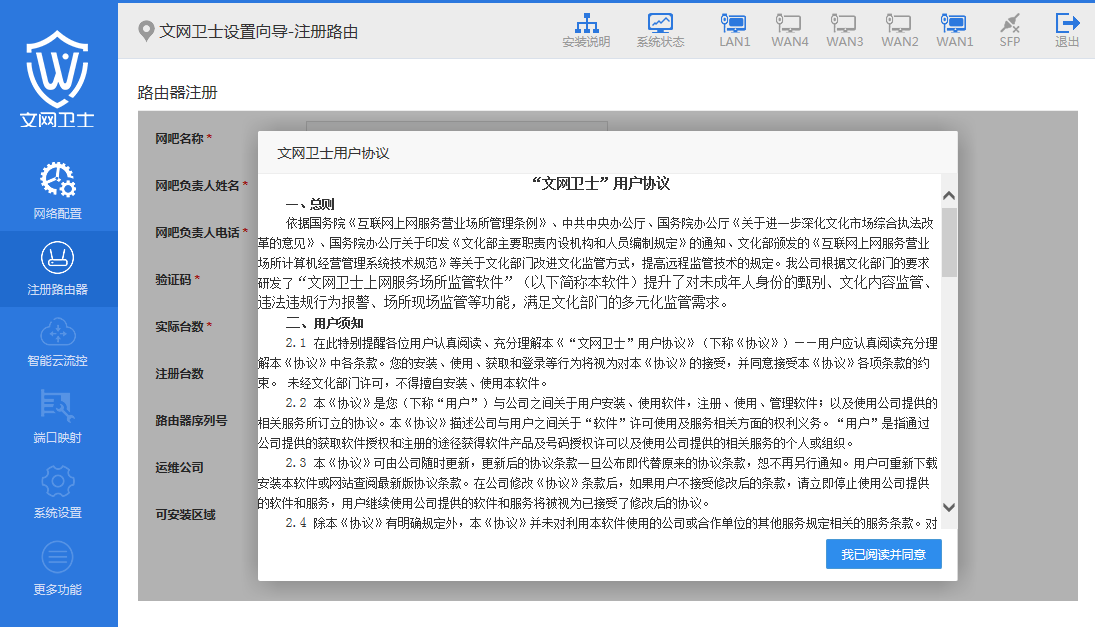
注:端口映射、系统设置、更多功能需要注册后使用。注:正常情况下,提示“文网卫士”用户协议表示可以进行注册,若提示其他内容可能无法注册,请尝试下列操作:
①、路由器广域网尽量直接连接外网(专线或拨号),不建议接在原路由器下面。
②、广域网DNS修改为其他DNS,比如114.114.114.114,重新刷新注册界面。
③、清除浏览器缓存或者更换浏览器。
④、路由器登录界面右下角可显示路由器版本号,联系客服协助升级路由器固件,再尝试注册。

注:
①、注册的网吧名必须使用文化许可证网吧名全称,网吧负责人姓名可以是网吧法人之外的人。
②、若手机收不到验证码,检查短信是否被手机安全软件拦截。
在左边注册栏填写相关信息,完成注册,注册成功如下图:
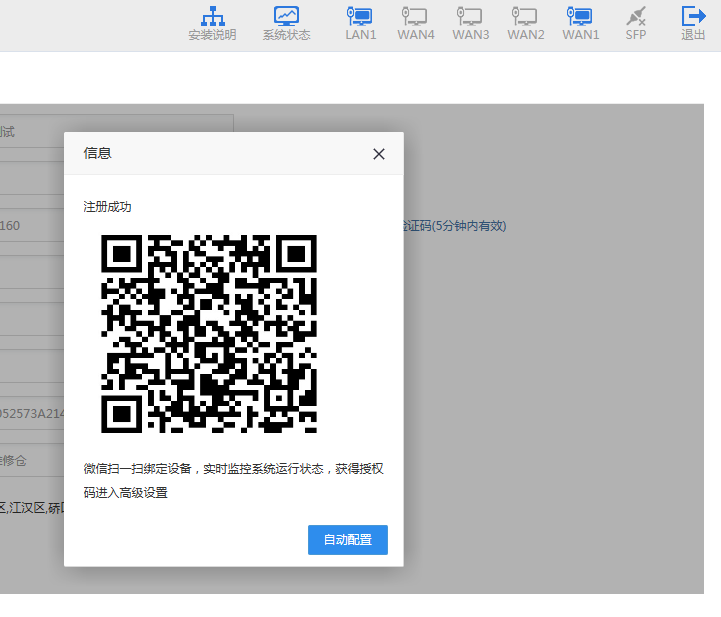
注:为了网吧更准确使用分流,不建议自动配置;可微信扫码即进入高级功能手动设置(详细步骤见下方)。设置过程中有任何疑问可联系客服咨询。如果有新固件会在右边提示升级(注意选择在线升级,固件升级完成后路由器会重启)
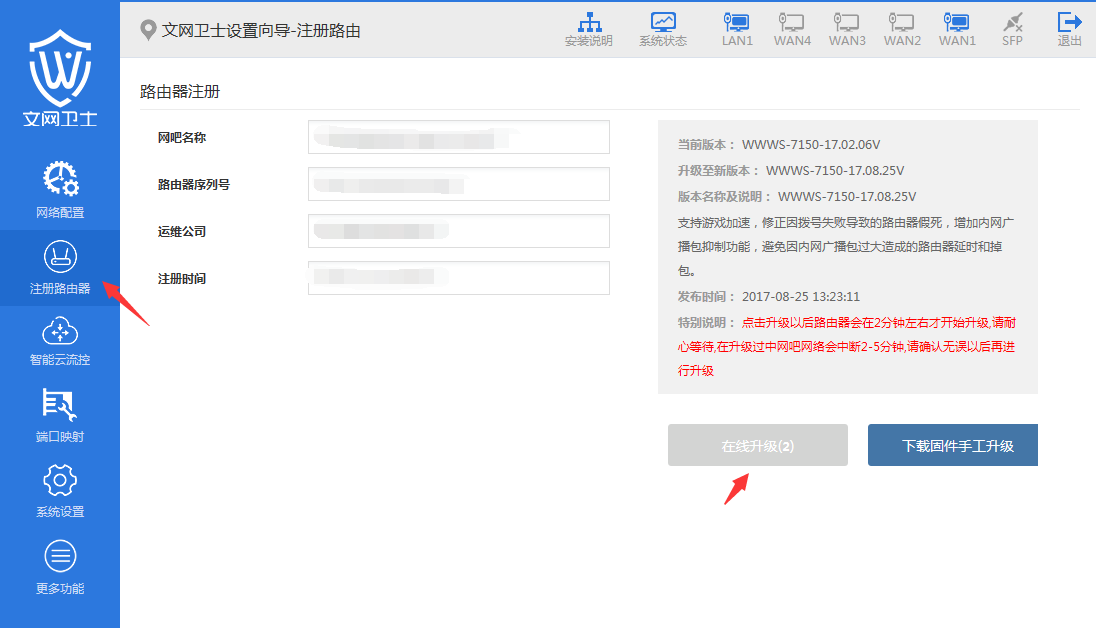
1-6、更多功能:
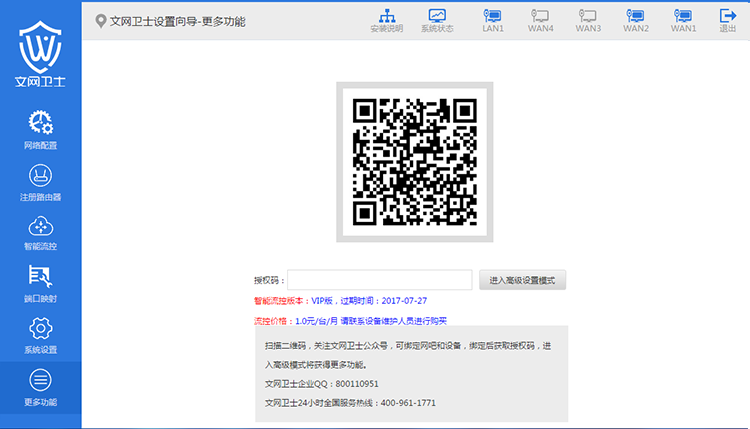
进入高级设置模式 扫描二维码,关注文网卫士公众号,可绑定网吧和设备,绑定后获取授权码,进入高级模式将获得更多功能。
详细设置如下:
1、用手机微信扫描二维码并关注,如图:
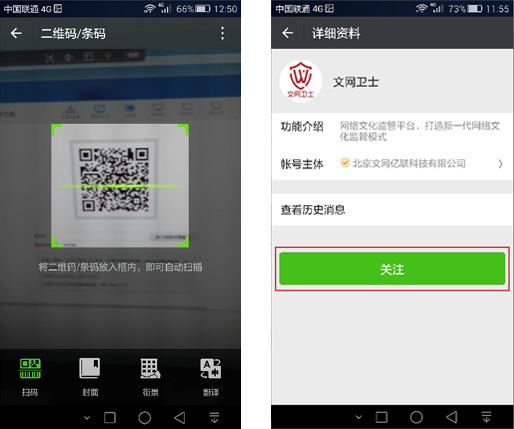
2、等待一会,微信弹出一个提示,点击进入如下图:
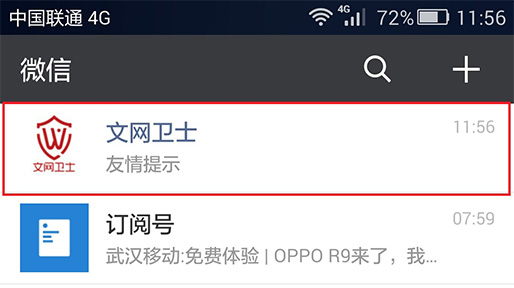
3、点击查看全文进入注册
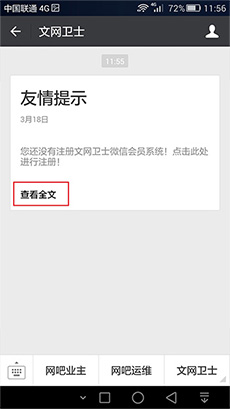
4、按要求填写真实姓名,手机号,点击获取,提示短信发送成功,过一会就会收到验证码:
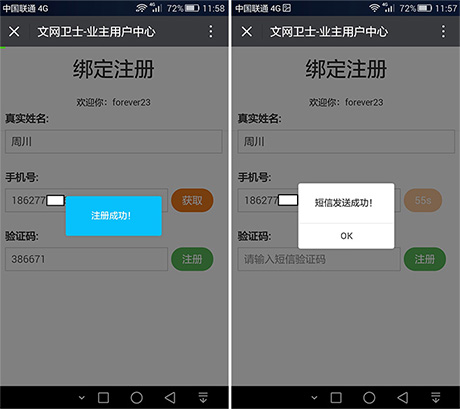
5、填入验证码,注册成功,如下图:
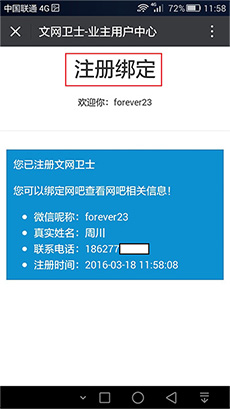
6、系统提示没有绑定网吧,需要再次用微信扫描二维码:
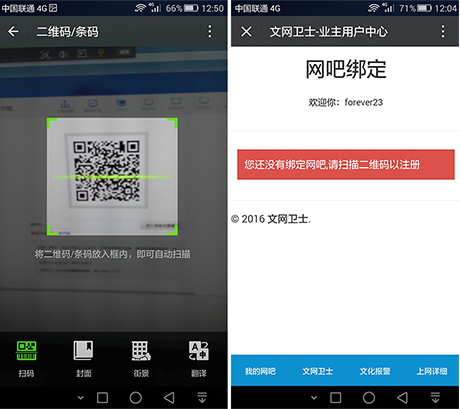
7、扫描后根据提示,点击绑定网吧运维人员,如下图:
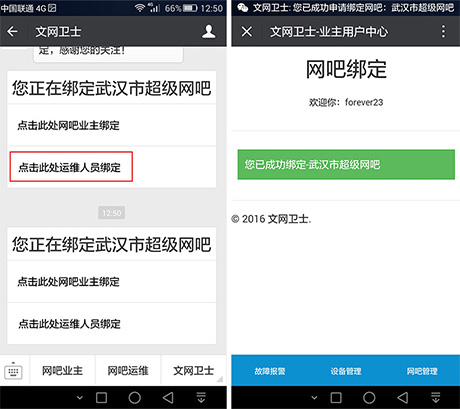
8、绑定成功后即可点击界面下方网吧运维进入相关选项查看授权码,就可以进入高级设置:

三、文网卫士网吧助手安装流程
安装环境:WinXP Win2003 Win7
安装系统:收费端电脑有硬盘,有分区无数据还原
安装说明: 运行文网卫士网吧助手安装程序,然后其会自动寻找网络内的网吧,找到后选择要安装的网吧,点击安装即可
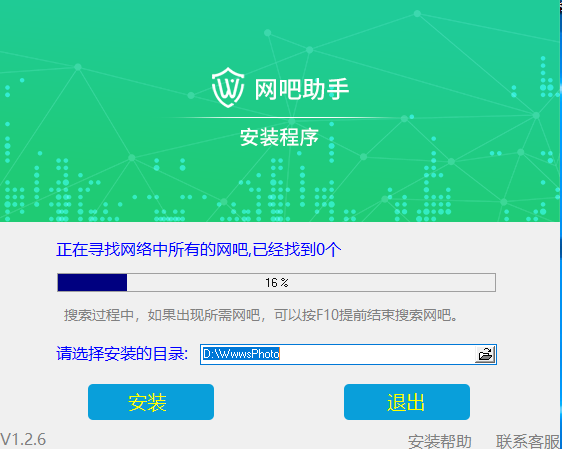
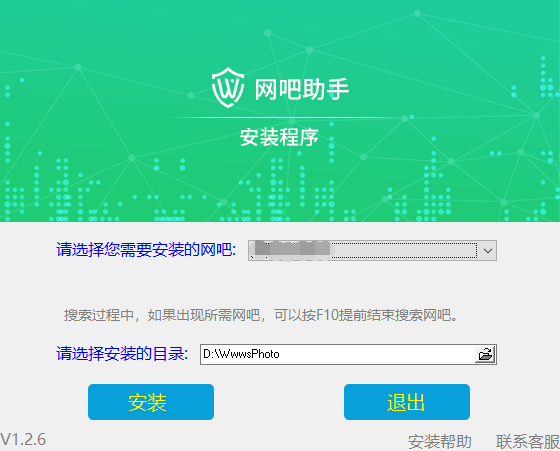
四、网络摄像头的安装流程
1.首先将网络摄像头接入网吧网络,并放置在吧台。需要确保摄像头与收银机在一个子网内,具体安装方法可以参考:
网络摄像头安装方法
2.摄像头设置好后,记录下摄像头的ip,账号密码,端口,通道号。
3.打开网吧助手点击右上角的按钮,下图红框位置。
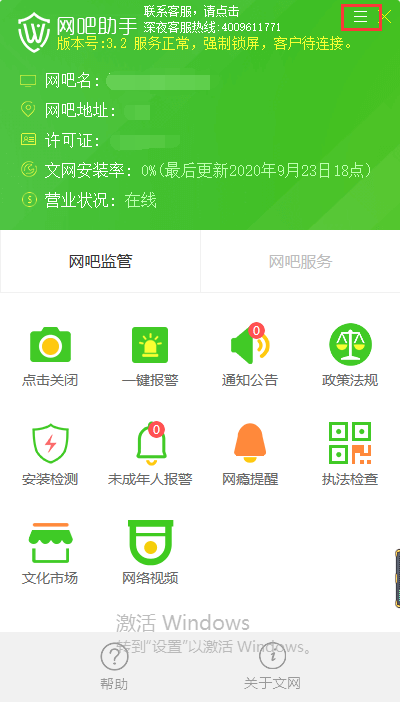
4.在弹出的对话框内,选择您的摄像头品牌,然后填写正确的ip账号密码等内容,点击预览,出现预览画面表示设置成功,在点击退出预览关闭该窗口。网吧助手的设置就完成了。
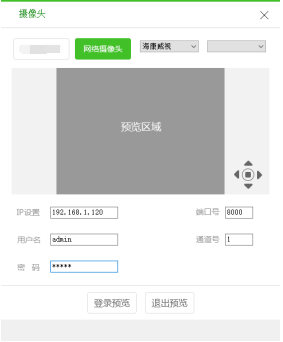
五、文网卫士无盘客户端,服务端安装流程
1.在网吧的无盘服务器上,进入文网路由器,下载文网卫士客户端到无盘服务器上。
2.在无盘服务器上挂载安装客户端,下面列举了3个主流无盘的挂载说明方法介绍。
具体挂载方法参考 无盘客户端挂载方法
3.安装时,需要给网吧每一个使用中的镜像都安装。
4.安装完成后,开启客户机,鼠标放在任务栏右下角红色图标上会显示“网吧名称”、“客户端版本号”,显示“版本更新正常,心跳正常”,如下图所示:
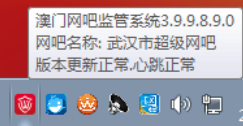
服务器右下角出现如下图所示图标,双击可以弹出下图界面,表示服务端安装完成。
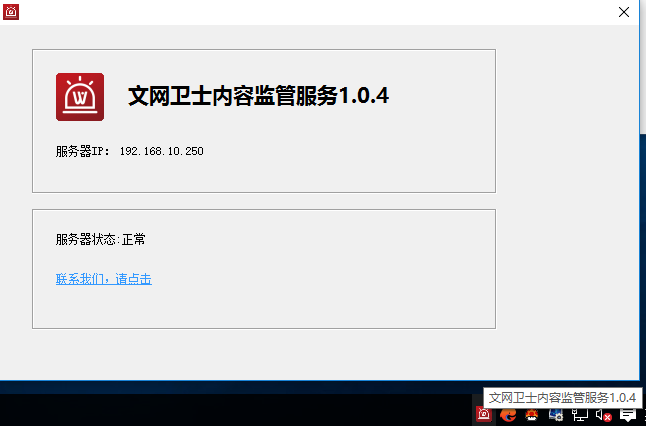
到此为止,整个文网卫士部署就完成了,有任何问题可以随时联系客服咨询。
带宽充裕环境
网吧设备台数/专线带宽数 < 1.5 ---- 这种环境我们认为是充裕带宽环境,充裕带宽环境我们怎么去配置,下面我们就列出几个例子:
例一
专线单线路情况:100M或80M的专线带宽带100台设备,这种环境下,只能优先保证网页、游戏。视频和下载当高峰期时能保证稳定下载。
广域网设置:压缩出口带宽的或者用自动带宽配置,100M上行:9900,下行9990;80M上行:7900,下行7990。
智能流控设置
优先级设置:一般带宽不充裕的带宽网吧都会要求网页的一个速度,我们设置网络游戏中高优先级,抑制应用低低。

带宽限制
这种我们得网页和下载视频对于充裕带宽的环境限速就放的比较大避免高峰期的时候带宽不足而导致网页视频卡顿,不针对游戏进行限速,限速规则如下图:
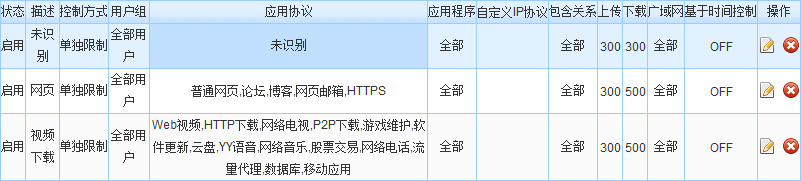
例二
专线+1根AD:AD上传一般都不带都在1M-10M之间,大的属于少部分网吧会有。一般我们就围绕这1M-10M之间去配置
广域网配置:100M专线上行:9900下行9990。AD上行1M 90 2M 190(以此类推) 下行9990。
智能流控设置
优先级设置:一般带宽不充裕的带宽网吧都会要求网页的一个速度,这里我们有AD去分担我其它应用的流量后,我一样也是保证游戏和网页但是优先级设置这里就会有一点点的改变,配置如下图:

带宽限制
这里因为我视频和下载我是要分流的,针对限速我要根据协议和广域网去选择限速。这样网页和视频下载的流量就可以放大一点,但是针对这些可以考虑把网页、ppweb、QQ旋风放到专线上去(针对要求视频的客户),但是要针对限速但是要选择广域网口,针对视频就会只限制上传。
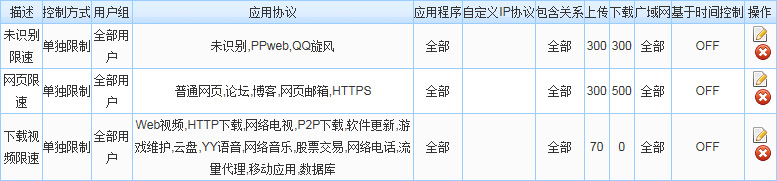
策略分流
这种我们用协议都是应用参与默认分流,AD不参与,除游戏外的所有协议走AD,可以把执行顺序设置大一点普通网页、ppweb和QQ旋风走专线如下图:

例三
专线+2根或多根AD:AD上传一般都不带都在1M-10M之间,大的属于少部分网吧会有。一般我们就围绕这1M-10M之间去配置。注:这种环境也可以建议客户使用进程去做流控。
广域网设置:100M专线上行:9900下行9990。AD上行1M 90 2M 190(以此类推) 下行9990。
智能流控设置
优先级设置:这里我们有AD去分担我其它应用的流量后,我一样也是保证游戏和网页但是优先级设置这里就会有一点点的改变,同时设置游戏和网页中高优先级,视频下载优先级抑制,配置如下图:

带宽限制
这里因为我视频和下载我是要分流的,针对限速我要根据协议和广域网去选择限速。这样对网页就不用限速可以用单线AD线路去跑网页,不会去对网页做一个限速,这样网页跑着就会快一点。视频下载的流量就会放大一点或者不进行限速。

策略分流
这种我们用协议都是应用参与默认分流,AD不参与,普通网页走一根AD,其它协议走剩下的AD,专线上传较大可以把ppweb和QQ旋风走过去执行顺序大一点 如下图:

带宽不充裕环境
1.5 ≤ 网吧设备台数/专线带宽数 <3 ---- 这种环境我们认为是不充裕带宽环境,不充裕带宽环境我们怎么去配置,下面我们就列出几个例子:
例一
专线单线路情况:100M或80M的专线带宽带200台设备,这种环境下,优先保证网页、游戏。视频和下载当高峰期时保证看电影正常。
广域网设置:压缩出口带宽的或者用自动带宽配置,100M上行:9900,下行9990;80M上行:7900,下行7990。
智能流控设置
优先级设置:一般带宽不充裕的带宽网吧都会要求网页的一个速度,我们设置网络游戏和网页中高优先级,抑制应用低低。

带宽限制
这种我们的网页和下载视频对于小带宽的环境上传要大些因为他有足够的上传,不针对游戏进行限速,限速规则如下图。
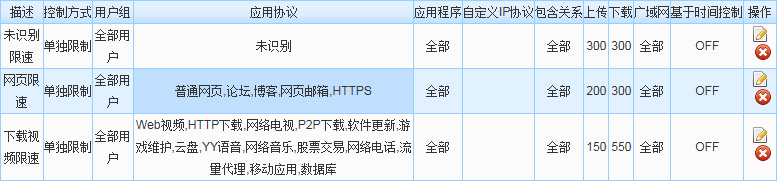
例二
专线+1根AD:AD上传一般都不带都在1M-10M之间,大的属于少部分网吧会有。一般我们就围绕这1M-10M之间去配置,
广域网配置:100M专线上行:9900下行9990。AD上行1M 90 2M 190(以此类推) 下行9990。
智能流控设置
优先级设置:一般带宽不充裕的带宽网吧都会要求网页的一个速度,这里我们有AD去分担我其它应用的流量后,我一样也是保证游戏和网页但是优先级设置这里就会有一点点的改变,配置如下图:

带宽限制
这种我们的网页和下载视频对于小带宽的环境上传要大些因为他有足够的上传,不针对游戏进行限速,限速规则如下图。

策略分流
这种我们用协议都是应用参与默认分流,AD不参与,除游戏外的所有协议走AD,可以把执行顺序设置大一点普通网页、ppweb和QQ旋风走专线如下图:

例三
专线+2根或多根AD:D上传一般都不带都在1M-10M之间,大的属于少部分网吧会有。一般我们就围绕这1M-10M之间去配置。注:这种环境也可以建议客户使用进程去做流控。
广域网设置:压缩出口带宽的或者用自动带宽配置,100M上行:9900,下行9990;80M上行:7900,下行7990。
智能流控设置
优先级设置:这里我们有AD去分担我其它应用的流量后,我一样也是保证游戏和网页但是优先级设置这里就会有一点点的改变,同时设置游戏和网页中高优先级,视频下载优先级抑制,配置如下图:

带宽限制
这里因为我视频和下载我是要分流的,针对限速我要根据协议和广域网去选择限速。这样对网页就不用限速可以用单线AD线路去跑网页,视频下载的流量就会放大一点或者不进行限速。

策略分流
这种我们用协议都是应用参与默认分流,AD不参与,普通网页走一根AD,其它协议走剩下的AD,专线上传较大可以把ppweb和QQ旋风走过去执行顺序大一点 如下图:

小带宽环境
网吧设备台数/专线带宽数≥3 ---- 这种环境我们认为是小带宽环境,小带宽环境我们怎么去配置,下面我们就列出几个例子:
例一
专线单线路情况:20M或30M的专线带宽带100台设备,这种环境下,只能优先保证网页、游戏。视频和下载当高峰期时无法保证。
广域网设置:压缩出口带宽的或者用自动带宽配置,20M上行:1900,下行1990;30M上行:2900,下行2990。
智能流控设置
优先级设置:我们设置网络游戏高高;做抑制类应用低低但是我们得把网络电视中的“PPweb”,和P2P下载中的“QQ旋风”,踢出来。选择应用如下图:
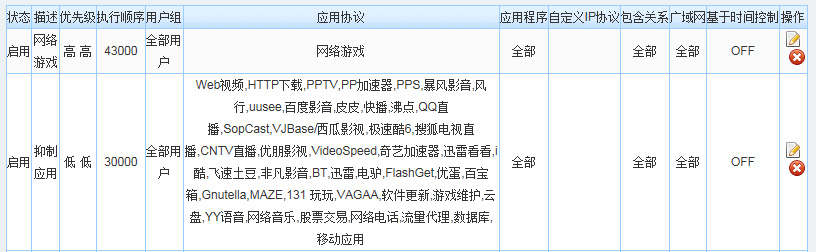
带宽限制
这种网吧环境我们都只保证他的游戏和网页不受影响,设置带宽限制的时候,不针对游戏进行限速,限速规则如下图:
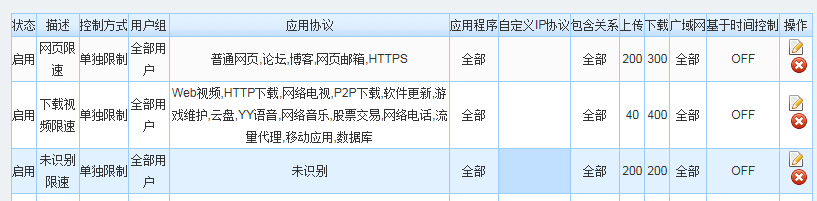
例二
专线+1根AD:AD上传一般都不带都在1M-10M之间,大的属于少部分网吧会有。一般我们就围绕这1M-10M之间去配置。
注:这种环境也可以建议客户使用进程去做流控。
广域网设置:20M专线上行:1900下行1990。AD上行1M 90 2M 190(以此类推) 下行9990。
智能流控设置
优先级设置:这里我们有AD去分担我其它应用的流量后,我一样也是保证游戏和网页但是优先级设置这里就会有一点点的改变,我不会设置游戏高高和踢除PPweb和QQ旋风,配置如下图:

带宽限制
这里因为我视频和下载我是要分流的,针对限速我要根据协议和广域网去选择限速。这样网页和视频下载的流量就可以放大一点。
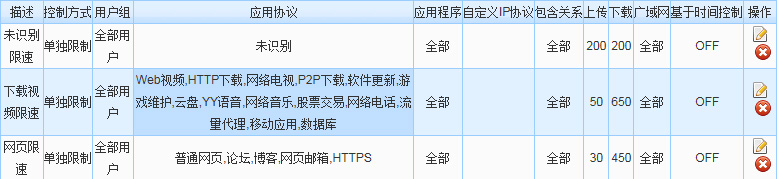
策略分流
这种我们用协议都是应用参与默认分流,AD不参与,除游戏外的所有协议走AD,如下图:
例三
专线+2根或多根AD:AD上传一般都不带都在1M-10M之间,大的属于少部分网吧会有。一般我们就围绕这1M-10M之间去配置。
注:这种环境也可以建议客户使用进程去做流控。
广域网设置:20M专线上行:1900下行1990。AD上行1M 90 2M 190(以此类推) 下行9990。
智能流控设置
优先级设置:这里我们有AD去分担我其它应用的流量后,我一样也是保证游戏和网页但是优先级设置这里就会有一点点的改变,同时设置游戏和网页中高优先级,视频下载优先级抑制,配置如下图:

带宽限制
这里因为我视频和下载我是要分流的,针对限速我要根据协议和广域网去选择限速。这样对网页就不用限速可以用单线AD线路去跑网页,视频下载的流量就会放大一点。

策略分流
这种我们用协议都是应用参与默认分流,AD不参与,普通网页走一根AD,其它协议走剩下的AD 如下图: